Как сделать флеш на телефоне
Плагин Adobe Flash Player не поддерживается платформой Android начиная с версии 11.1, так что если вы хотите просматривать флеш-контент, тогда вам необходимо использовать сторонний браузер с поддержкой этой технологии. Мы написали подробную инструкцию как установить флэш-плеер на Android 7.0, 7.1 Nougat и более ранних версий. Она работает для смартфонов и планшетов Samsung Galaxy, Sony Xperia, Xiaomi, Huawei, а также для любых других брендов устройств под управлением операционной системы Android.

Способ №1: Puffin Browser
Этот интернет-браузер имеет два преимущества над другими, такими как Dolphin Browser и FlashFox. Он регулярно обновляется, обеспечивая пользователя самой актуальной версией плагина, что позитивно сказывается на безопасности. А еще он может эмулировать мышь и клавиши навигации клавиатуры, что полезно для некоторых флеш-игр.


Браузер Puffin обрабатывает флеш-контент в облаке, из-за чего процесс может быть прерывистым (хотя работоспособность не вызывает дискомфорта), так как он отправляет данные на сервер. Если у вас проблемы с этим, тогда рекомендуем понизить качество Flash в настройках приложения.
Puffin Browser является практически идеальным решением проблемы с воспроизведением флеш на смартфонах и планшетах. Он полностью бесплатный и очень удобный.
Способ №2: FlashFox
Браузер FlashFox работает менее стабильно на некоторых устройствах, но многие пользователи считают его очень быстрым. Он не обладает таким же хорошим набором функций и возможностей, как Puffin. По сути, это тот же самый Firefox, но только с поддержкой Flash.


Способ №3: Dolphin Video - Flash Player
Эта программа умеет прекрасно работать с флеш-проигрывателем. Если ни одно из вышеперечисленных приложений вам не подошло по каким-либо причинами, то обязательно попробуйте Dolphin Video. Приложение имеет поддержку флеш таких форматов, как flv и swf.


Внимание! Некоторые веб-сайты могут предложить вам скачать APK-файл, который установит на вашем смартфоне Adobe Flash Player, но никогда не стоит этого делать, поскольку в 99% случаев это вредоносное ПО. Единственным работающим и безопасным способом включения Flash в ОС Android является установка интернет-браузера из Google Play Маркета, которую мы описали выше.
Вопросы и ответы по установке флеш на Android
- Могу ли я установить Flash для Chrome или стандартного браузера Samsung Galaxy?
К сожалению, нет. Ни Chrome, ни браузер Samsung не имеют поддержки Flash, поэтому вы не сможете этого сделать.
- Эта инструкция работает только для смартфонов Samsung?
Как мы писали в самом начале, она не привязана к какому то производителю, и отлично будет работать как на гаджетах от Samsung, так и от других брендов.
- Samsung Galaxy S7, S7 Edge и Note 5
- Meizu Pro 6 Plus и Meizu M5
- ASUS ZenFone 3
- Huawei Honor 8
- Xiaomi Mi 5 и Xiaomi Redmi 3
- Galaxy A3, A5 и A7 2016 года
- Как установить флеш-плеер для Android 6 Marshmallow?
Если на вашем смартфоне или планшете установлена более старая версия Android, тогда вам также придется установить сторонних интернет-браузер. Другого способа просматривать флеш-контент на Андроид нет.
- Нужны ли мне для этого root-права?
Нет, все отлично работает как с ними, так и без них.
- Зачем мне устанавливать Flash?
Этот нужно только в том случае, если у вас есть необходимость взаимодействовать с сайтами, которые построены на этой технологии. Сейчас их уже все меньше и меньше, но все равно некоторым людям он все еще нужен.

Как установить Adobe Flash Player на Android? Как вы, наверное, знаете, компания Adobe прекратила выпуск мобильных версий своего Flash Player и в последних версиях этой операционной системы вместо него браузеры используют возможности HTML5.
Само по себе отсутствие Adobe Flash плеера не является трагедией, но иногда может доставлять некоторые неудобства. Сегодня я хочу рассказать вам, как установить Adobe Flash Player на планшет или телефон вручную. Кстати, сделать это довольно несложно.
Устанавливаем Adobe Flash Player на Android планшет или телефон.
Как я уже упоминал, установка Adobe Flash Player не потребует от вас каких-либо хакерских навыков или специальных знаний.

Также, вы можете скачать apk файл с указанной выше страницы на компьютер, скопировать его на планшет или телефон и установить с помощью любого менеджера файлов, просто кликнув по нему.
Как только установка закончится, вы можете пользоваться Adobe Flash в вашем браузере. Имейте в виду, что в Google Chrome Adobe Flash Player не работает, так как компания Google отказалась от его поддержки. Вам понадобится любой другой браузер, такой как, например Opera, Firefox, Dolphin и т.п.
Некоторые браузеры для работы с Adobe Flash требуют включения соответствующей опции в меню их настроек, но в большинстве Flash начинает работать сразу после установки плеера.
Вот и все! Правда же, установка Adobe Flash Player на Android очень простой и несложный процесс.
Пара слов о Flash Player
Еще недавно флеш-плеер (на "Андроид" как установить его, будет описано ниже) был самым скачиваемым приложением для данной платформы, но все изменилось. Корпорация Adobe не так давно прекратила поддержку флеш-проигрывателей для смартфонов и прочей техники на платформе "Андроид", поэтому далеко не во всех последних устройствах с этой операционной системой предустановлен Adobe Flash Player. Обычно разработчики заменяют его на другие приложения для воспроизведения медиа-файлов, видео, некоторых игр. Например, используют HTML5. Установить флеш-плеер на "Андроид" обычным способом (через "Google Маркет") не получится, потому что он там попросту отсутствует.
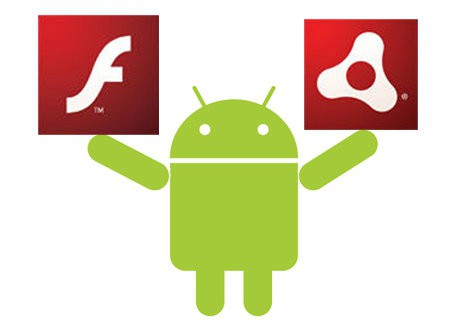
Почти все браузеры на "Андроид"-устройствах не обрабатывают Flash-анимацию из соображений безопасности, ведь обновления для соответствующего плеера выходить перестали, а, как известно, без корректной работы таких приложений невозможно воспроизвести ни видео, ни даже простенькую заставку. И если вы не можете придумать, как установить флеш-плеер на "Андроид" (смартфон или планшет), то мы знаем ответ. Нижеприведенные советы предназначены специально для вас.
Флеш-плеер на "Андроид" как установить?

После этого скачиваем самую новую версию флеш-плеера для вашей версии "Андроида". Ее вы сможете найти в архиве Adobe. Вам нужно будет всего лишь перейти по соответствующей ссылке, для этого вы можете использовать скачанный ранее браузер. После этого запустите загруженный файл, установка Adobe Flash Player начнется автоматически. Сразу же после завершения этого процесса флеш-плеер будет готов к работе.
Включение Flash в Boat Browser
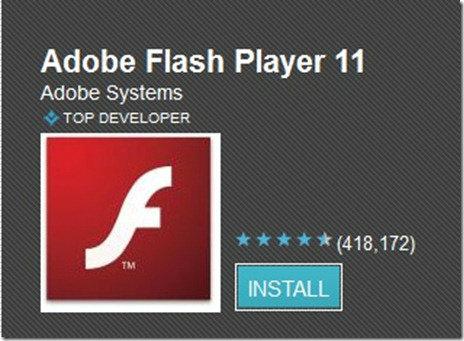
Теперь осталось лишь отключить возможность установки приложений из неизвестных источников, чтобы обезопасить себя от случайного скачивания вредоносных программ. Для этого нужно снова зайти в настройки и убрать галочку.
Заключение
Хотя Flash Player, конечно, можно установить на "Андроид", удобнее просто поискать сайты, которые используют для воспроизведения анимации и медиа-файлов HTML5. Это намного проще. Ведь файлы HTML5 поддерживаются практически в каждом известном браузере, для их проигрывания не понадобятся никакие дополнительные приложения. Более того, так как официальная поддержка флеш-плеера на "Андроиде" была прекращена, то, возможно, ошибки совместимости сделают ваш браузер более уязвимым для вирусов и сетевых атак.
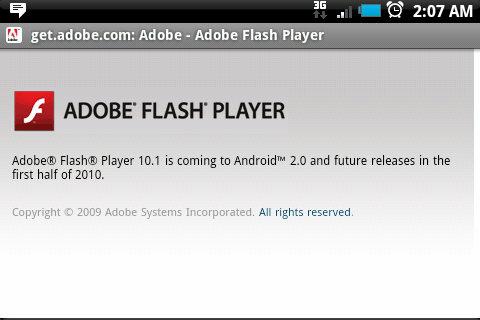
Стоит также отметить, что все указанные выше приложения являются бесплатными. Если вы скачиваете их не из "Маркета" и за получение доступа нужно заплатить, остановитесь! Это обыкновенное интернет-мошенничество. Все новые и старые версии флеш-плеера для "Андроида" вы сможете найти на официальных сайтах разработчиков, в соответствующих разделах на торрентах или в свободном доступе на других ресурсах.
Флеш-плеер – утилита, которая должна быть установлена на каждом смартфоне. Благодаря этому инструменту у пользователя многофункционального устройства появляется возможность исключить любые неприятные моменты, связанные с запуском видео и анимации на различных вебсервисах. В свою очередь, практика показывает, что большинство сайтов уже перешли на HTML5, но далеко не все. Следовательно, вопрос о том, как обновить флеш-плеер на Андроид по-прежнему остается актуальным для многих пользователей гаджетов.
Какие функции выполняет Adobe Flash Player

Adobe Flash Player – несамостоятельный софт, который работает в симбиозе с различными браузерами. Долгое время данное приложение оставалось эталонным для обеспечения стабильной работы обозревателей, созданных именитыми компаниями на рынке. И это неудивительно, поскольку для его запуска не требовался огромный ресурс и само приложение справлялось со всеми поставленными задачами.
В частности, основной задачей программы была поддержка кодеков H.264 и HHE-AAC, за счет которых проводился запуск анимации и различных видеоматериалов в высоком разрешении непосредственно в окне браузера. То есть, позволив себе бесплатно обновить Adobe Flash Player, пользователь мог наслаждаться стабильным потоковым видео, открывать сайты, созданные по технологии флеш и даже играть в онлайн игры. При этом все эти функции доступны пользователям утилиты и на сегодняшний день.
Какие браузеры работают с технологией Adobe Flash Player
Ранее мы уже успели отметить, что проигрыватель Adobe Flash Player не работает в самостоятельном режиме. Ему необходима программа-обозреватель, которая будет заниматься вопросами запуска.
Еще несколько лет назад данная технология была основополагающей для каждой компании-разработчика браузеров. Сегодня же данный плагин поддерживают только Opera Mobile, Dolphin и FireFox. В остальных популярных обозревателях, к которым следует отнести Opera Mini и Google Chrome, разработчики решили полностью отказаться от технологии. В них за открытие видеоматериалов и изображений отвечает программный код HTML5.
Следует отметить, что основной причиной отказа было желание разработчиков обеспечить свой обозреватель самостоятельностью. То есть программисты Google хотели, чтобы их софт был абсолютно независимым от утилит сторонних разработчиков.
Выбор версии программы для смартфонов и планшетов
Задались целью скачать и установить новую версию программы на свое многофункциональное устройство, работающее под операционной системой Андроид, обязательно обратите внимание на версию программы. Старайтесь инсталлировать на свое устройство только последние доступные версии софта. Так вы сможете уберечь себя от ошибок, связанных с работоспособностью и в тот же момент обеспечить необходимой функциональностью.
Свежие версии любой программы содержат последние наработки разработчиков и исправления многих ошибок. Для программы Flash Player, которая работает на Андроид устройствах, последней версией является 11-я. Она устанавливается на все устройства, работающие под операционной системой Андроид 4.0 и выше.
Можно ли отладить автоматическое обновление программы
Автоматическое обновление софта можно провести только после установки программы. Причем решив обновить Adobe Flash Player на Андроиде или решив проверить наличие этих обновлений, вам придется самостоятельно зайти в программу и вручную запустить проверку.
После установки программа не появляется в Плей Маркете, следовательно, настроить полноценное автоматическое обновление невозможно. Благо приложение обновляется очень редко, а это означает, что вам не придется часто сталкиваться с зависаниями видеоматериалов, gif-изображений и игр в процессе работы на тех или иных браузерах.
Процесс обновления Adobe Flash Player на смартфоне/планшете

Обновить Adobe Flash Player в настоящий момент можно только посредством официального сайта компании-разработчика. Задавшись вопросом, как обновить флеш плеер на планшете Андроид, вам необходимо скачать apk-файл на свой компьютер или непосредственно на устройство. То, какой именно способ вы выберете, решать только вам.
Выбор метода установки впоследствии никоим образом не сказывается на результате, лишь на затраченном времени. Например, используя компьютер, вы потратите на порядок больше времени на инсталляцию.
В процессе поиска софта вы должны отдавать предпочтение только официальному сайту или прочим проверенным источникам. В противном случае, интересуясь вопросом, как обновить флеш-плеер на смартфоне Андроид и скачав apk-файл с сомнительного ресурса, вы можете загрузить на свое многофункциональное устройство вирус, ворующий личную информацию или всецело влияющий на работоспособность.
Обновление плагина через Play Market
Установка Adobe Flash Player на Андроид-устройства проводится только с внешних источников. Компания Adobe не выставляет данный софт в магазине Google, соответственно, все программы, которые вы найдете с аналогичным названием, являются продуктами сторонних разработчиков и за их установку компания не несет ответственности.
Загрузка новой версии софта вручную
Загрузка флеш-плеера вручную – оптимальный шаг со стороны любого пользователя Андроид-устройств. Данный метод обновления является наиболее универсальным, поскольку он позволяет гарантировать надлежащий результат.
Чтобы выполнить обновление программы вручную, вы должны:
- Зайти на официальный сайт разработчика Adobe.
- Найти и скачать версию программы с расширением .apk, указав любую директорию для скачивания.
- Зайти в папку, куда вы успешно залили инсталляционный архив, и запустить установку, тапнув по файлу один раз.
- Дождаться конца установки и запустить браузер для проверки результата.
Обновление браузера на Андроиде
Нередко проблемы с запуском видео и изображений на различных сайтах связаны с браузером, а не с плагинами, такими как Flash Player. Именно по этой причине, прежде чем искать свежую версию флеш-плеера, вы должны зайти в Плей Маркет и постараться обновить все приложения.
Чтобы вопросы с обновлениями впредь не возникали, настройте магазин под себя, выбрав надлежащие установки в графе обновления.
Обновление приложений на Андроиде
Вопрос обновления различных функциональных Андроид-приложений сегодня стоит особенно остро у пользователей старых гаджетов, на которых предустановленны изжившие себя на рынке версии операционных систем. Все потому, что многие разработчики перестают работать над обновлениями для старых систем, а новые версии ОС выходят практически ежегодно.
Огорчаться в данном случае не стоит, ведь всегда можно найти выход из сложившейся ситуации.
Читайте также:


